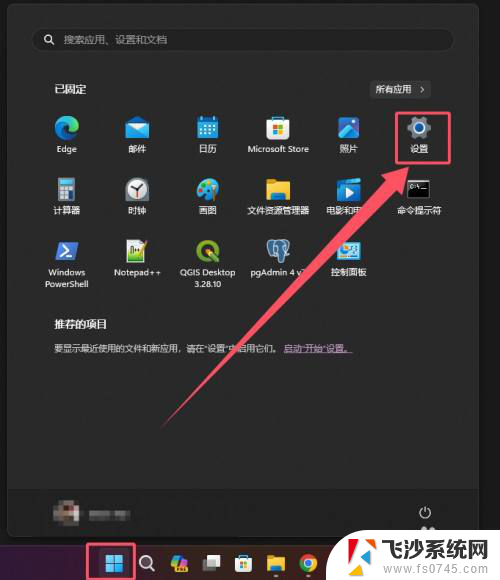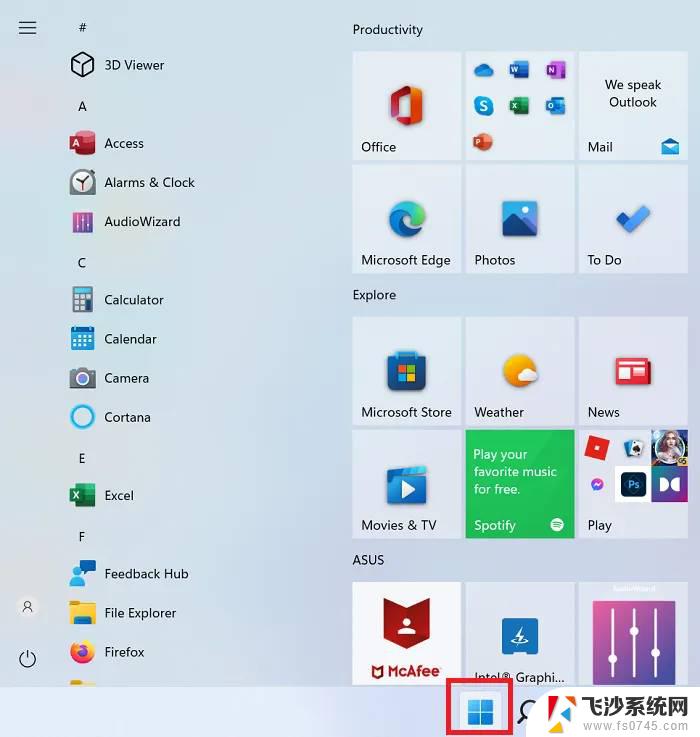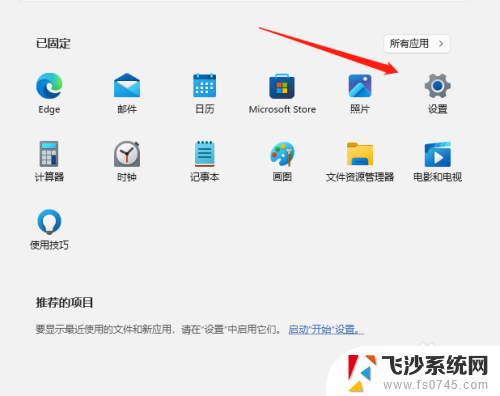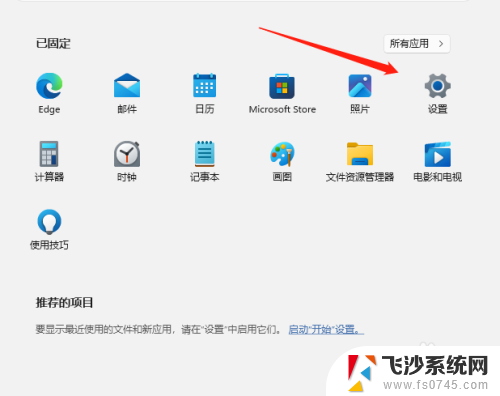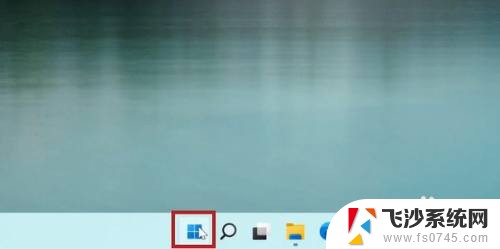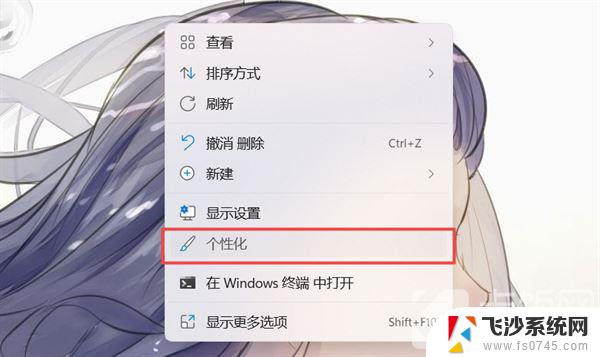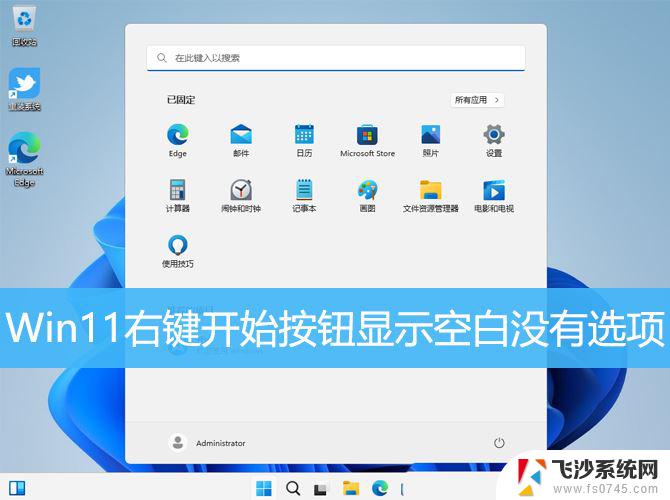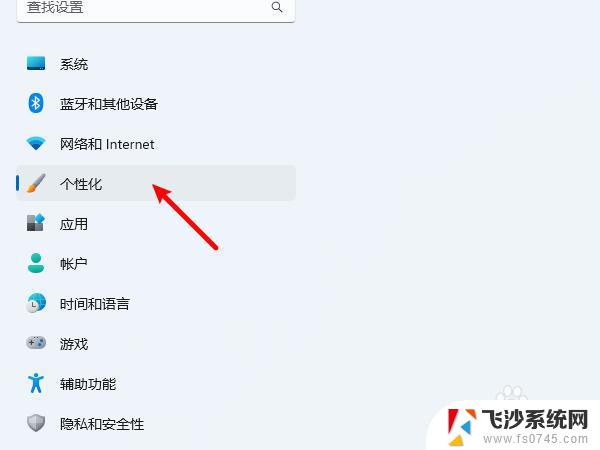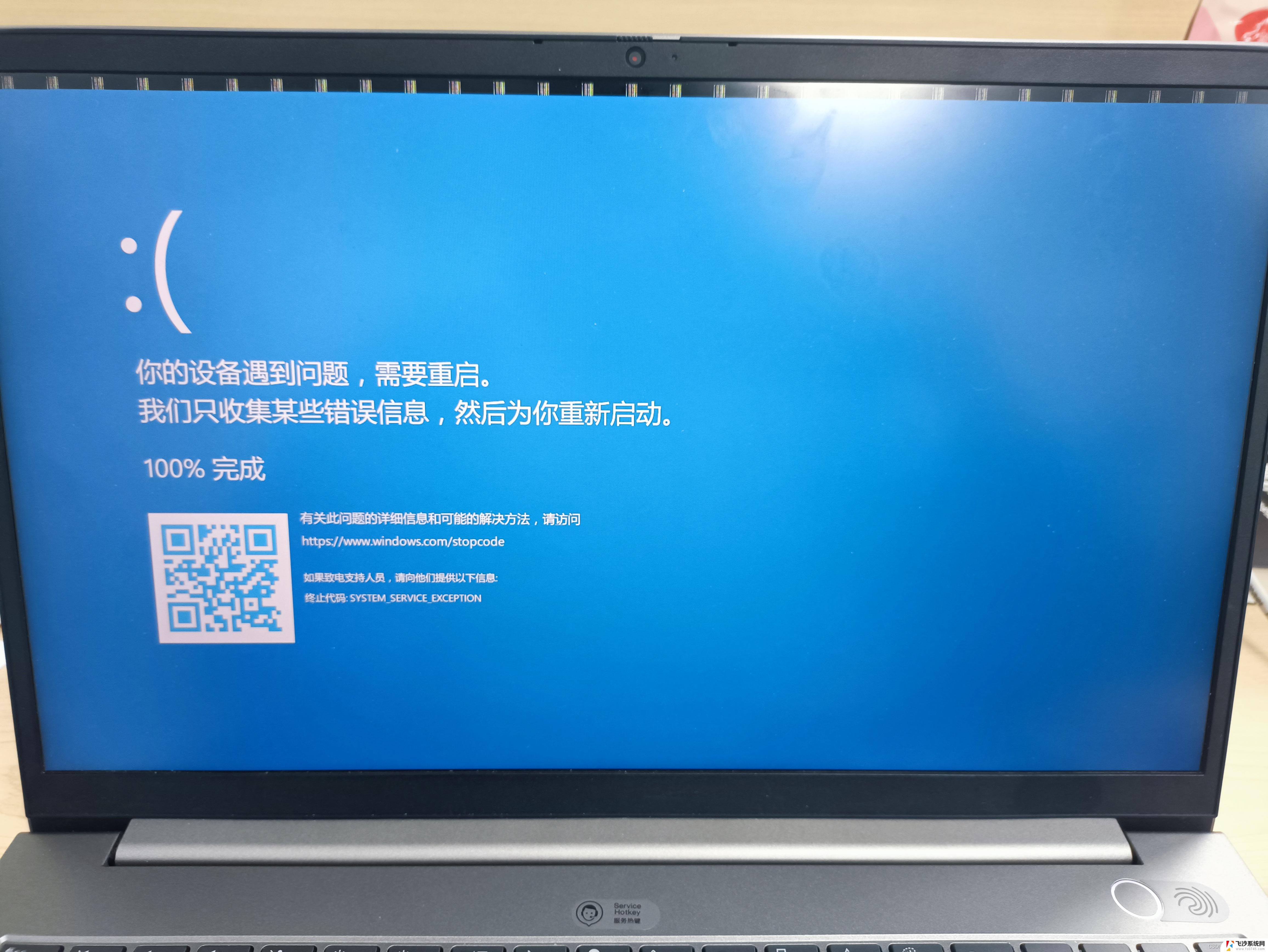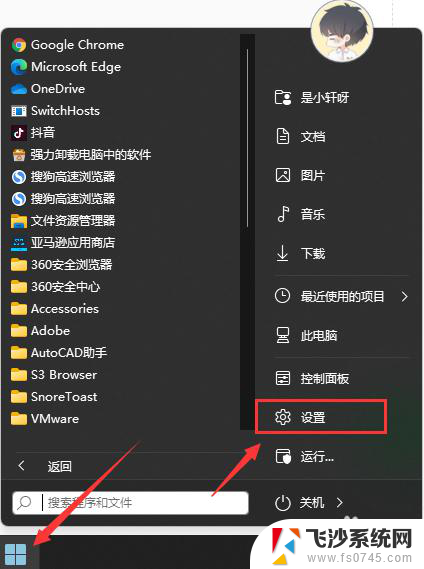win11怎么看开始菜单得程序 Win11开始菜单如何显示最常用的应用
更新时间:2025-01-05 12:57:20作者:xtang
Win11的开始菜单设计得更加简洁、现代化,同时也提供了更多的个性化定制功能,在Win11中,开始菜单会根据用户的使用习惯自动显示最常用的应用程序,让用户更加便捷地访问常用软件和工具。用户还可以通过设置菜单中的选项来调整显示的应用程序数量和排列顺序,以满足个人偏好和工作习惯。这种智能化的设计让Win11的开始菜单不仅更加智能,也更加符合用户的需求和习惯。
具体步骤:
1.第一步:在win11界面上,点击开始菜单后。点击【设置】选项

2.第二步:在设置界面上,选中个性化后,点击【开始】选项
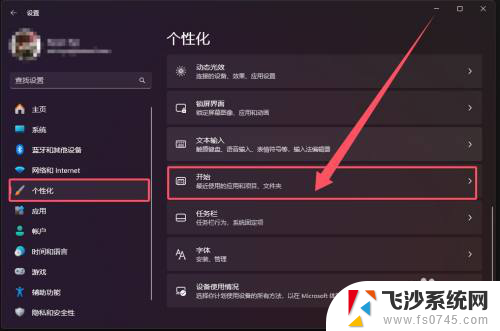
3.第三步:在开始界面上,勾选【显示最常用的应用】选项
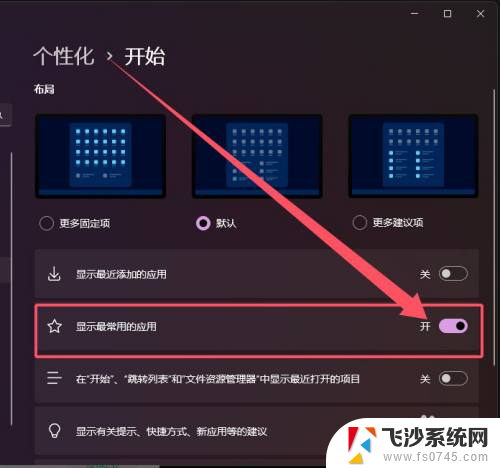
以上就是win11怎么看开始菜单得程序的全部内容,还有不清楚的用户就可以参考一下小编的步骤进行操作,希望能够对大家有所帮助。